Panduan Menggunakan Sequence Stats Google Chatbot
Sequence Stats (Beta)
Tim developer Sequence Stats telah meluncurkan aplikasi chatbot versi beta yang berguna untuk membantu pengguna mendapatkan update informasi vital dari akun Sequence melalui channel Google Chat.
Informasi yang akan diterima oleh pengguna adalah perubahan peringkat rata-rata harian yang akan dikirimkan setiap pukul 08.00 WIB. Tujuan dari pembuatan chatbot ini adalah untuk memudahkan pengguna dalam mengakses informasi vital tanpa membuka Sequence App.
Cara Menggunakan Sequence Stats Google chatbot
Untuk menggunakannya, pastikan Anda telah menggunakan fitur Google Chat. Lalu, masuk dalam aplikasi tersebut.
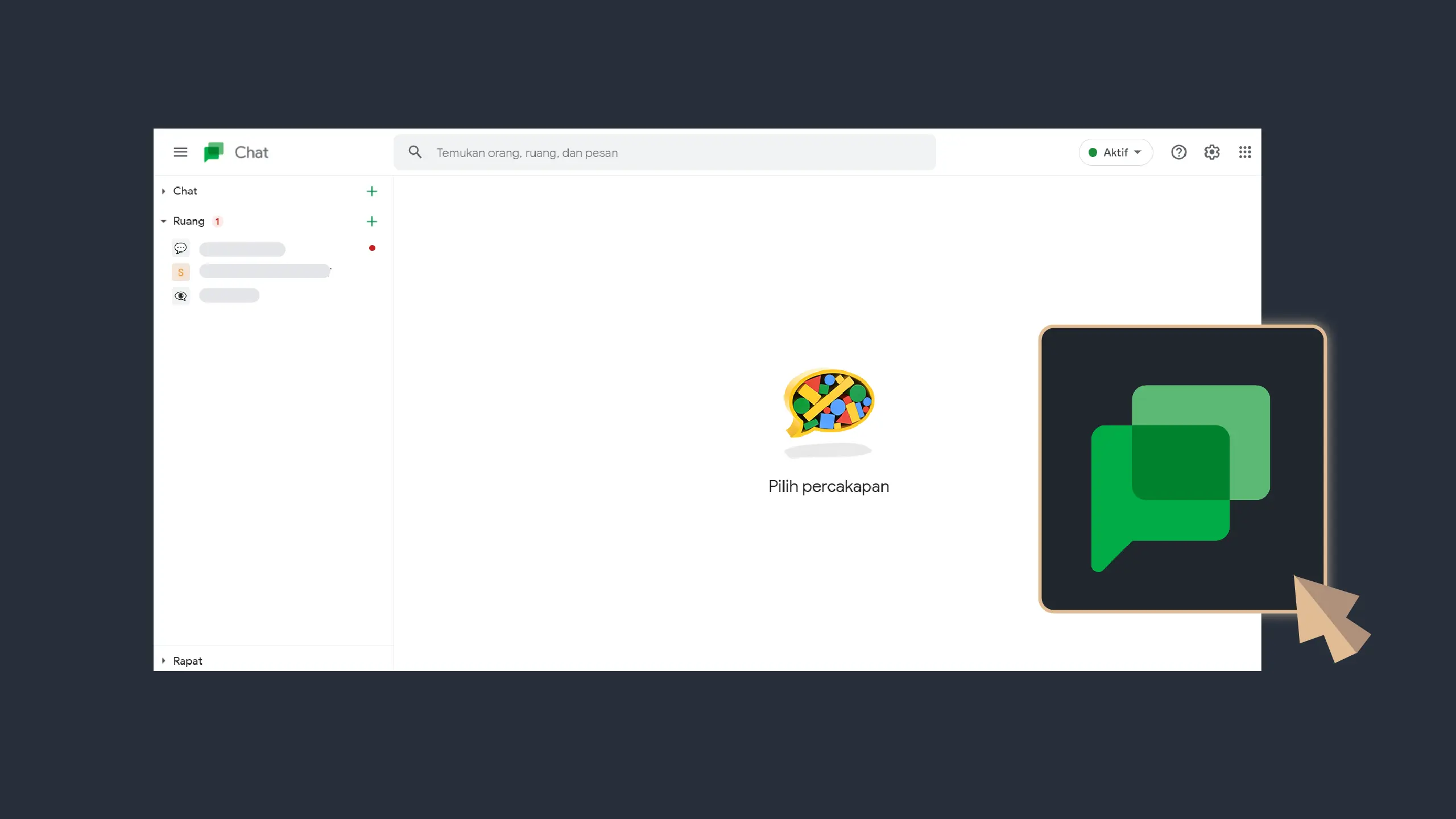 |
|---|
| Gambar 1 - Buka Google Chat |
Di atas adalah tampilan Google Chat, aplikasi bertukar pesan yang didesain menyesuaikan kebutuhan lingkungan bisnis dengan multi tim.
Selanjutnya, tekan tombol Plus atau Start a chat pada bagian kiri atas halaman. Lalu, Google Chat akan menampilkan beberapa opsi seperti Start group conversation, create space, browse spaces, find apps, dan message requests.
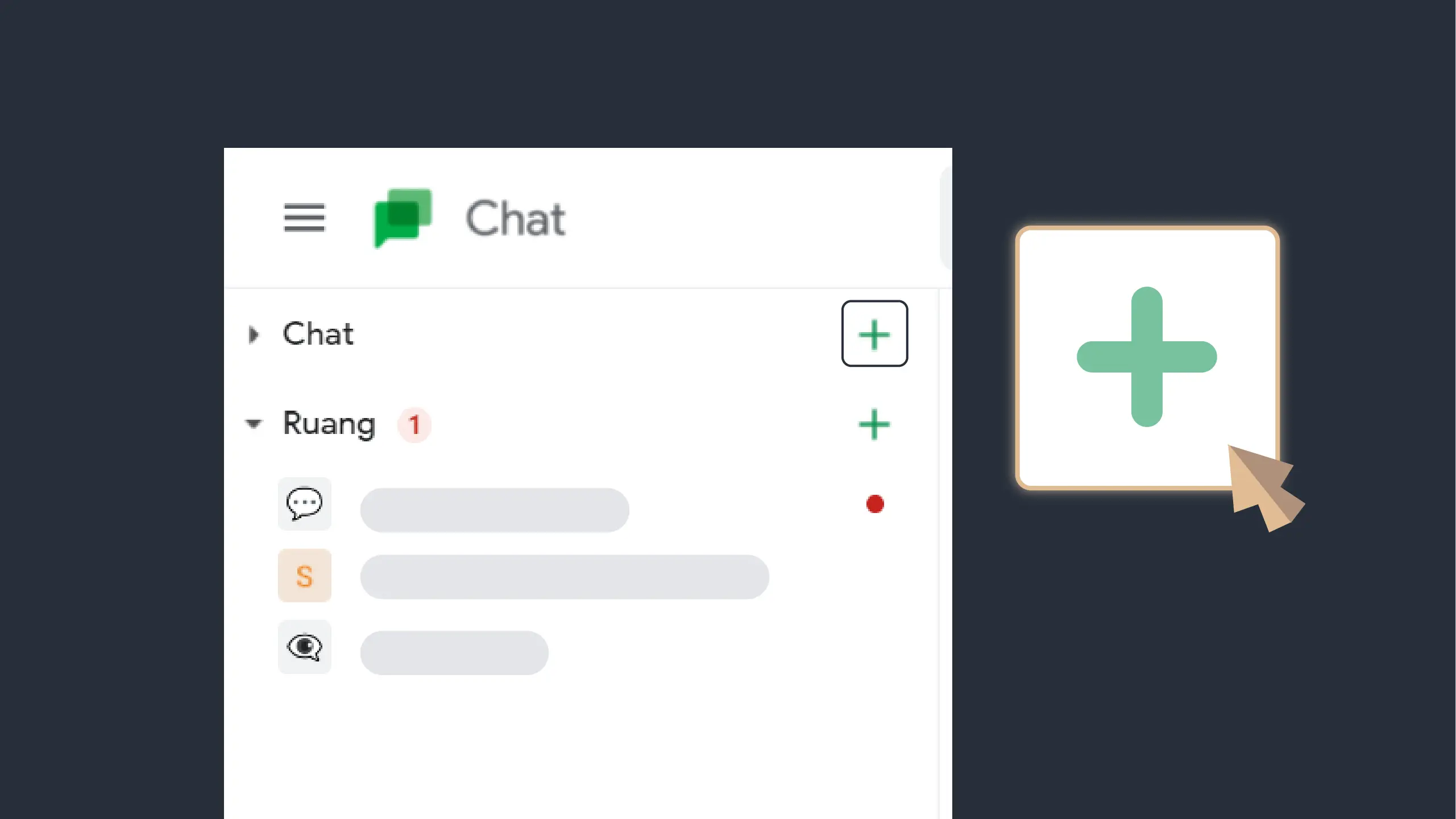 |
|---|
| Gambar 2 - Tombol untuk memulai pesan |
Lalu, pilih Find apps untuk memasang Sequence Stats bot pada Google chat Anda.
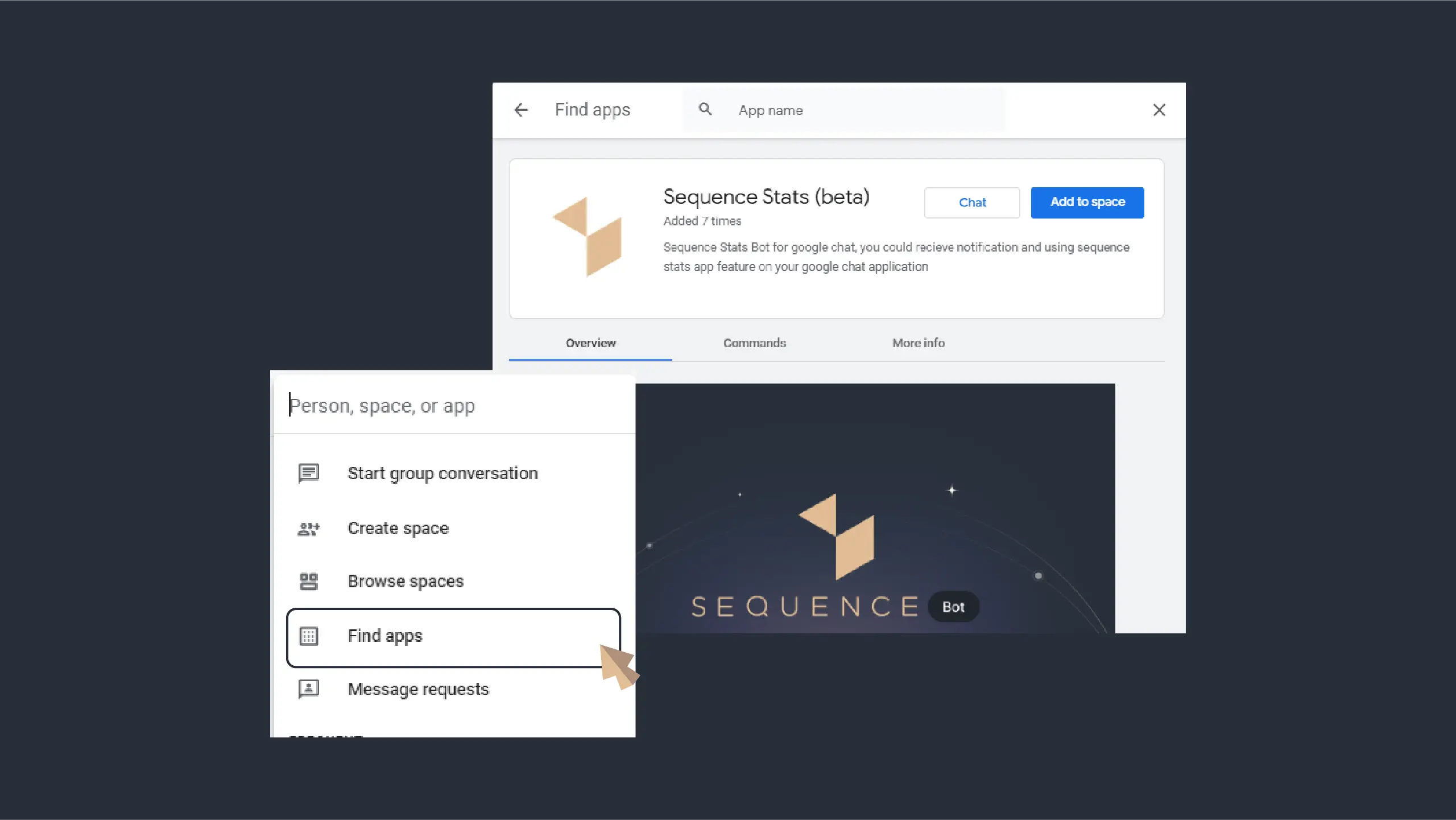 |
|---|
| Gambar 3 - Find apps → ketikkan Sequence Stats. |
Jika Anda telah menemukan Sequence App, maka Anda dapat melihat informasi seputar app ini. Mulai dari overview, commands yang terdapat didalamnya, hingga informasi pendukung lainnya.
Untuk menambahkan app ini ke Google Chat, Anda dapat memilih antara dua opsi yaitu.
- Chat: Anda akan terhubung dengan chatbot secara pribadi di bagian chat Google. Jika Anda memilih opsi ini, maka laporan mengenai perubahan peringkat rata-rata akan dikirimkan kepada Anda saja.
- Add to Space: Menambahkan Sequence App pada sekelompok grup atau tim yang Anda miliki. Menambahkan app ini pada space memungkinkan seluruh anggota space untuk melihat informasi perubahan peringkat rata-rata yang akan dikirimkan oleh bot.
Setelah Anda memilih salah satu opsi di atas, sekarang Anda dapat melakukan login terlebih dahulu. Ketikkan /loginEmail your@email.com dan masukkan email yang sudah terdaftar di Sequence Stats. Jika berhasil, chatbot akan memunculkan pesan “Please check your email for verification code”
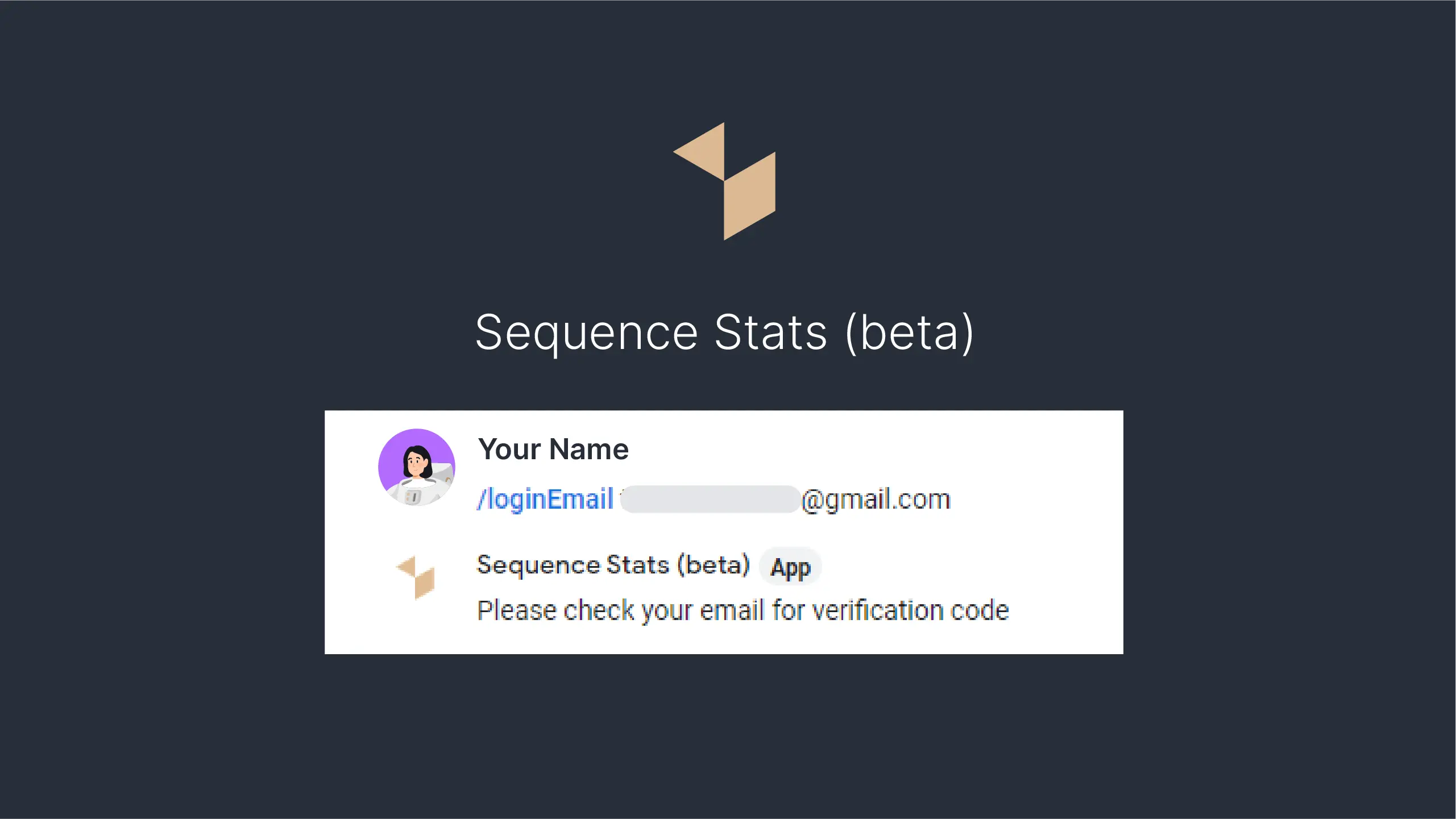 |
|---|
| Gambar 4 - login chatbot |
Segera periksa email Anda untuk melakukan verifikasi login ke chatbot. Jika Anda telah menerima email kode verifikasi, ketikkan /verifyCode dan masukkan kode verifikasinya (ex : /verifyCode reg999999) lalu tekan enter/kirim pesan. Jika Berhasil, maka akan muncul pesan “login sucess”.
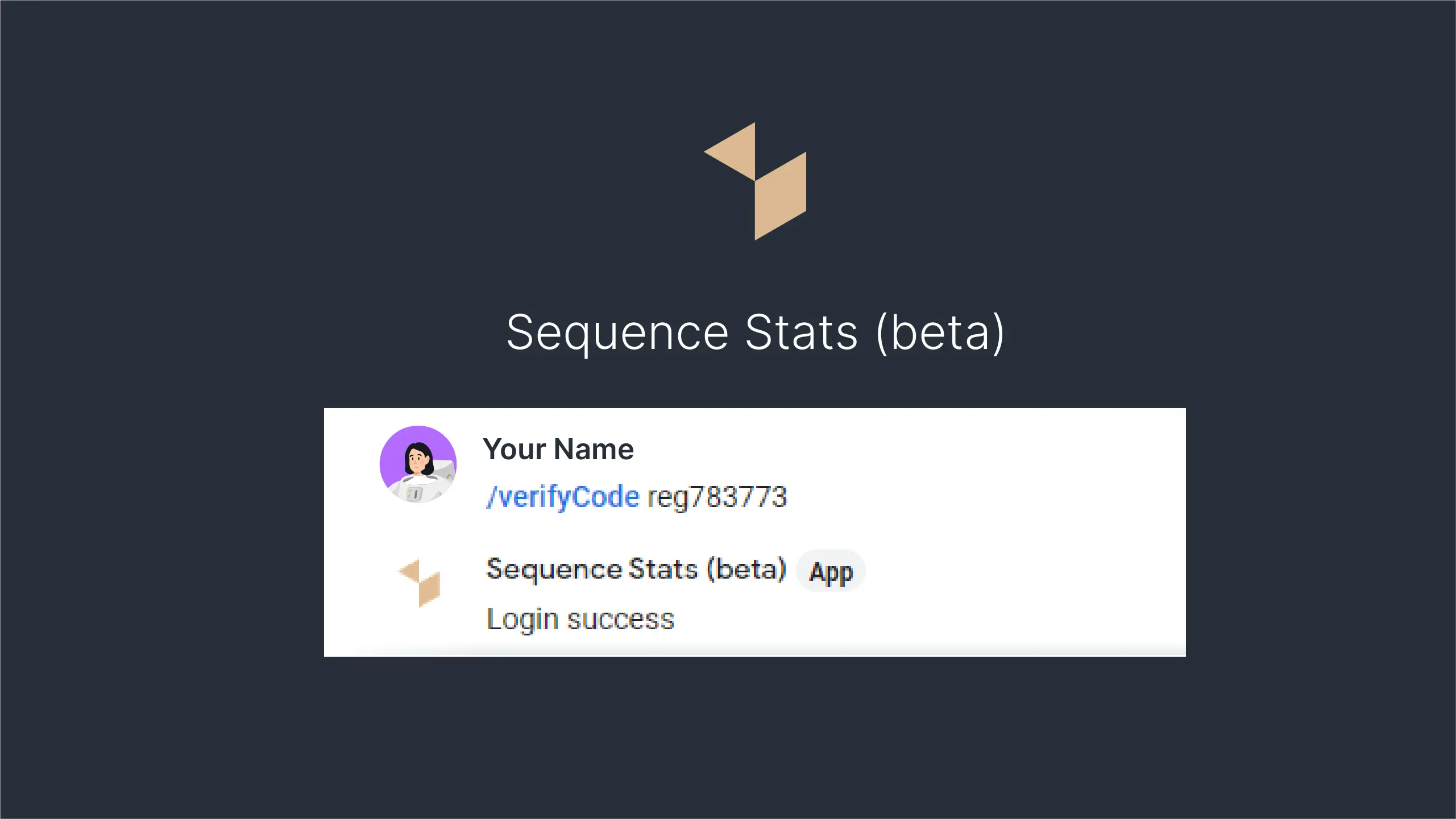 |
|---|
| Gambar 5 - memasukkan kode verifikasi dan berhasil |
Anda juga dapat melakukan log out untuk berhenti menerima notifikasi setiap harinya. Caranya, /logoutEmail your@email.com, lalu langkah selanjutnya sama seperti saat login email.
Anda juga dapat memeriksa daftar perintah atau command yang dapat digunakan pada app ini. Ketikkan /help lalu tekan enter. Maka app ini akan memunculkan daftar perintah seperti berikut ini.
1. /loginEmail your@email.com
Used for registering your account to chat group or personal chat
you could register more than one account
example use : /loginEmail example@sequence.day
2. /logoutEmail your@email.com
Used for unregister your account from chat group or personal chat
example use : /logoutEmail example@sequence.day
3. /verifyCode code_from_email
Used for confirm auth token or code that sent to your email
example use : /verifyCode reg111999
4. /subsModul account@email.com modul_name
Used for subscribing to a modul
supported modul : rank_changes, and kanban (coming soon)example use : /subsModul example@sequence.day rank_changes
5. /unsubsModul account@email.com modul_name
Used for unsubscribe to a modul
supported modul : rank_changes, and kanban (coming soon)example use : /unsubsModul example@sequence.day rank_changes
6. /help
Used for showing this message
example use : /help
Contoh Tampilan Informasi yang Dilaporkan
Berikut adalah contoh tampilan informasi perubahan rata-rata ranking harian yang dikirimkan melalui Google Chat:
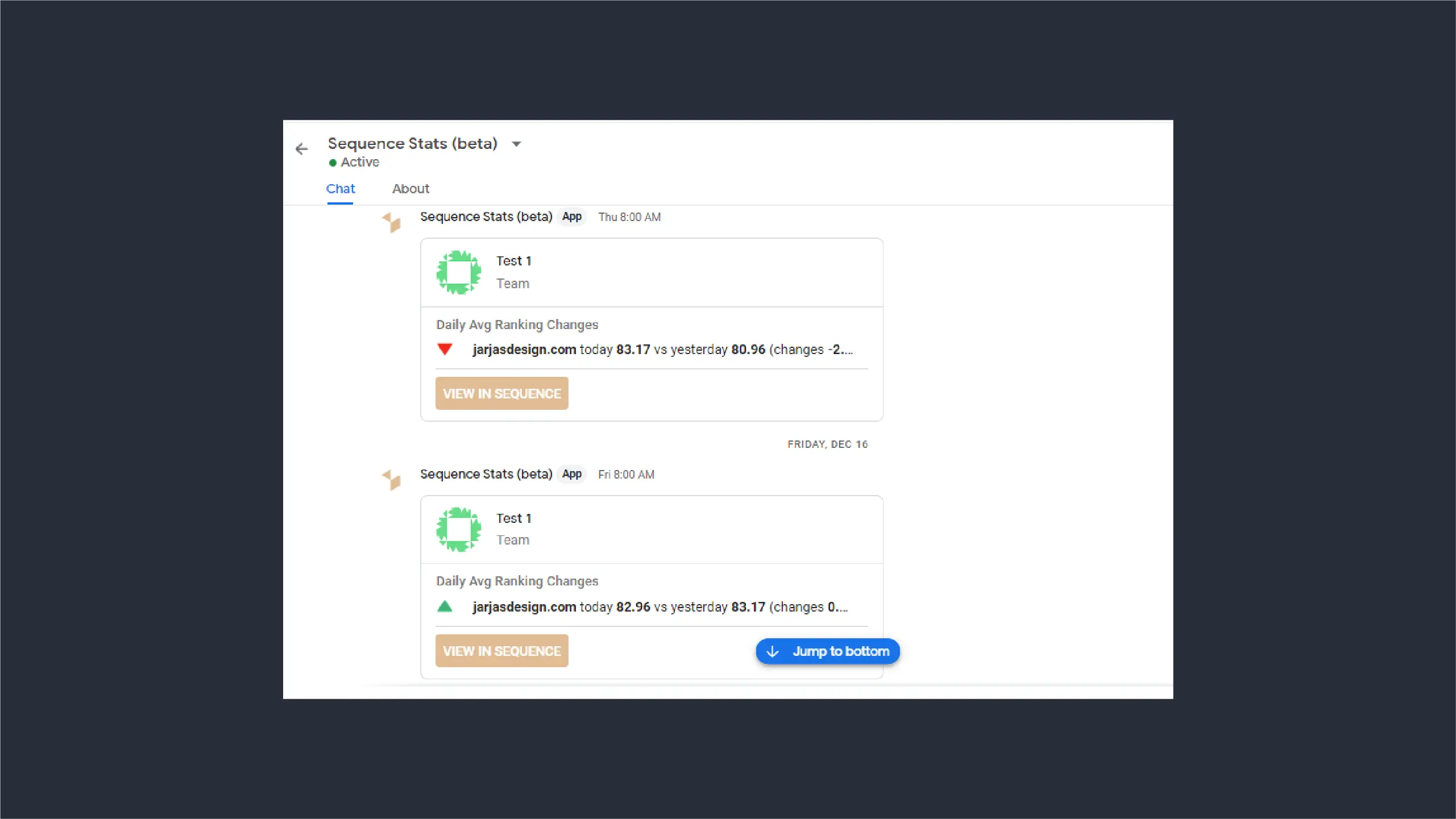 |
|---|
| Gambar 6 - Contoh informasi yang dikirimkan |
Demikian panduan menggunakan Sequence Stats chatbot versi beta untuk mendapatkan informasi tentang perubahan peringkat rata-rata setiap harinya secara otomatis melalui Google Chat. Jika Anda menemukan masalah pada app ini, silakan hubungi kami via support@sequence.day